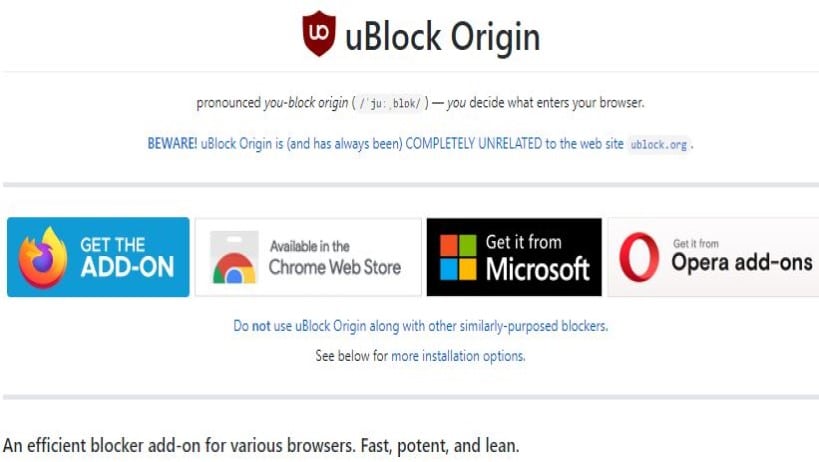Запретить Windows 10 менять принтер по умолчанию
В этой статье мы расскажем, как разрешить Windows 10 устанавливать принтер по умолчанию как тот, которым вы пользовались в последнее время в текущем месте.
Содержание
Это хорошая настройка, однако иногда она может вызвать проблемы при печати, поскольку принтер по умолчанию будет постоянно меняться, и если он не правильно определит ваше местоположение, вы можете попытаться напечатать на неправильном принтере.
Как разрешить Windows 10 управлять вашими принтерами : 1. Щелкните правой кнопкой мыши на меню Пуск > Нажмите » Настройки «
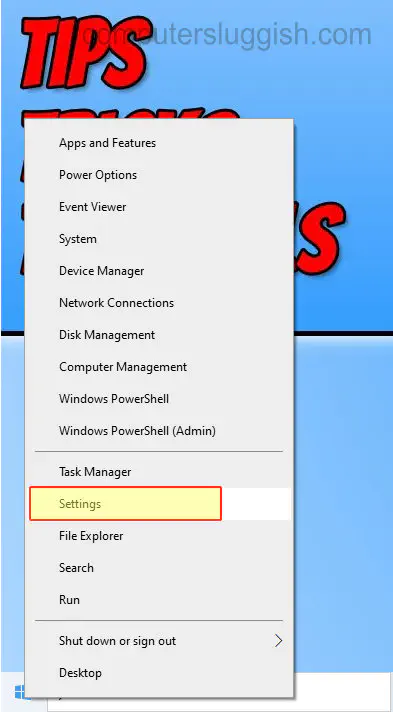
- Теперь нажмите » Устройства «
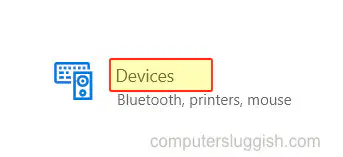
Нажмите на вкладку » Принтеры и сканеры » в левом меню
Теперь вы увидите настройку, которая гласит » Разрешить Windows управлять моим принтером по умолчанию «, поэтому поставьте галочку

Вот так вы можете позволить Windows 10 выбрать наиболее подходящий принтер для вашего текущего местоположения. Ознакомьтесь с другими нашими статьями о Windows 10 здесь.
YouTube видео: Разрешите Windows 10 управлять принтером по умолчанию
Вопросы и ответы по теме: “Разрешите Windows 10 управлять принтером по умолчанию”
Как на виндовс 10 выбрать принтер по умолчанию?
Чтобы выбрать принтер по умолчанию: Выберите Пуск >Параметры . Перейдите Bluetooth & устройства >принтеры & сканеры > выбрать принтер. Затем нажмите кнопку Использовать по умолчанию.
Что значит использовать принтер по умолчанию?
Принтером, который используется по умолчанию, является тот принтер, который отображается при открытии диалогового окна «Печать». Если в диалоговом окне печати отображается сообщение «Принтер не выбран», необходимо добавить новый принтер.
Что делать если ноутбук не видит принтер Windows 10?
Нажмите кнопку Пуск , затем выберите Параметры > Bluetooth и устройства > Принтеры и сканеры . Убедитесь, что принтер включен и подключен к компьютеру. Нажмите кнопку Добавить устройство (или Обновить). Подождите, пока система Windows найдет принтеры, подключенные к устройству (локально или по беспроводной сети).
Как подключить старый принтер к компьютеру Windows 10?
Нажмите кнопку “Пуск”, а затем выберите Параметры > " Устройства> принтеры & сканеры > добавить принтер или сканер". Подождите, пока компьютер найдет находящиеся рядом принтеры. Затем выберите нужный принтер и нажмите кнопку Добавить устройство.
Как перестать использовать принтер по умолчанию?
Штатные способы удаления принтера в Windows1. Укройте панель управления Settings -> Devices -> Printers and Scanners (или выполните команду быстрого доступа ms-settings:printers ); 2. Выберите принтер, который вы хотите удалить и нажмите Remove Device; 3. Подтвердите удаление принтера
Как найти устройства и принтеры в Windows 10?
**Как открыть окно “Устройства и принтеры”**1. Нажмите или щелкните правой кнопкой мыши (для сенсорного управления: нажмите и удерживайте) [Пуск] на рабочем столе. 2. ( [Служебные — Windows] -) [Панель управления] - [Оборудование и звук] - [Устройства и принтеры].